TTEP.CN > 故障 >
win10屏幕键盘怎么使用教程 Win10系统屏幕键盘在哪里如何打开方
win10屏幕键盘怎么使用教程 Win10系统屏幕键盘在哪里如何打开方法 我们在使用电脑的时候,总是会遇到很多的电脑难题。当我们在遇到了win10屏幕键盘如何使用的时候,那么我们应该怎么办呢?今天就一起来跟随TTEP的小编看看怎么解决的吧。
win10屏幕键盘如何使用?
1、首先第一步我们需要做的就是进入到电脑的桌面上,然后在桌面的左下角位置使用电脑的鼠标对开始菜单按钮进行点击操作,然后我们继续进行下一步的操作。
2、当我们在完成了上面的操作步骤以后,现在我们就可以在弹出的菜单中对电脑设置进行点击操作,然后继续往下看。
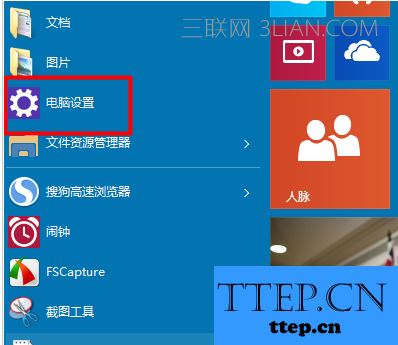
3、进入到电脑设置的页面中以后,接着我们可以在里面找到并选择轻松使用这个选项。
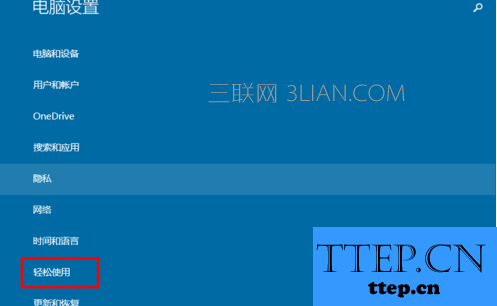
4、进入到轻松使用的页面中以后,接着我们需要对里面的键盘进行选择就可以了。
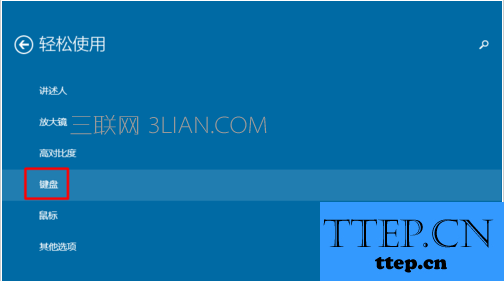
5、当我们是第一次进入的时候,正常情况下这里是关闭的状态。
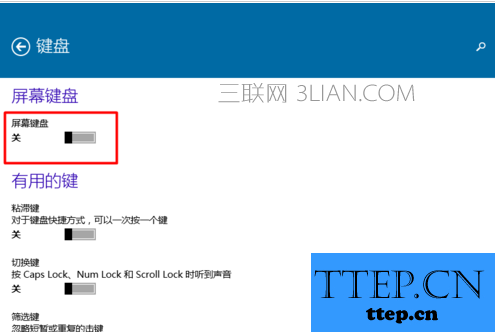
6、当我们想要将其打开的时候,直接对打开按钮进行点击就可以了。

7、这个时候我们就可以看到电脑的屏幕上显示出屏幕的键盘了。我们可以直接在上面进行输入就可以了,是不是很简单呢?
对于我们在遇到了这样的电脑难题的时候,那么我们就可以利用到上面给你们介绍的解决方法进行处理,希望能够对你们有所帮助。
win10屏幕键盘如何使用?
1、首先第一步我们需要做的就是进入到电脑的桌面上,然后在桌面的左下角位置使用电脑的鼠标对开始菜单按钮进行点击操作,然后我们继续进行下一步的操作。
2、当我们在完成了上面的操作步骤以后,现在我们就可以在弹出的菜单中对电脑设置进行点击操作,然后继续往下看。
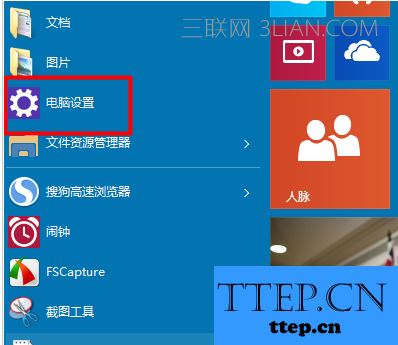
3、进入到电脑设置的页面中以后,接着我们可以在里面找到并选择轻松使用这个选项。
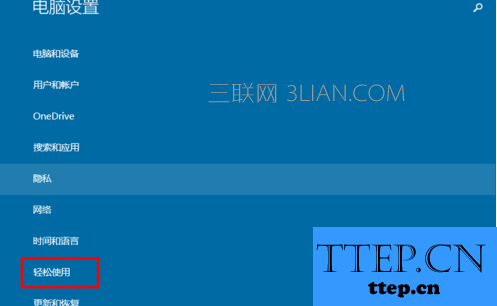
4、进入到轻松使用的页面中以后,接着我们需要对里面的键盘进行选择就可以了。
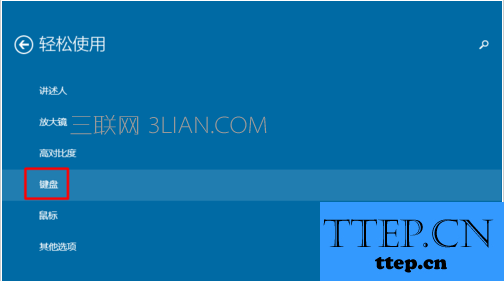
5、当我们是第一次进入的时候,正常情况下这里是关闭的状态。
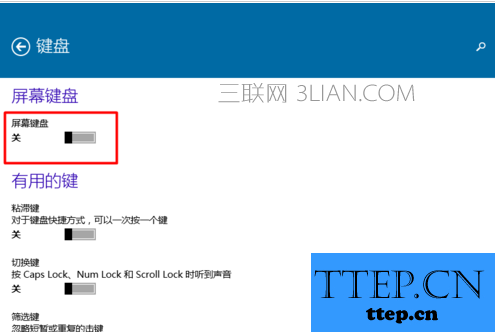
6、当我们想要将其打开的时候,直接对打开按钮进行点击就可以了。

7、这个时候我们就可以看到电脑的屏幕上显示出屏幕的键盘了。我们可以直接在上面进行输入就可以了,是不是很简单呢?
对于我们在遇到了这样的电脑难题的时候,那么我们就可以利用到上面给你们介绍的解决方法进行处理,希望能够对你们有所帮助。
- 上一篇:Win10电脑无法打开定位功能怎么办 Windows10系统的定位服务无法
- 下一篇:没有了
- 最近发表
- 赞助商链接
